Como criar uma configuração VPN
O Escritório do Usuário lhe oferece várias oportunidades para gerenciar sua conta e os produtos KeepSolid que estão em uso. Há mais! Agora você pode criar arquivos de configuração VPN por conta própria. O que é configuração VPN, no entanto? Não se preocupe, é apenas mais um título para as Configurações VPN. Este tutorial ajudará você a descobrir como configurar configurações/ajustes de VPN:
Quais Configurações de VPN você precisa definir?
1. Comece fazendo login em seu Escritório do Usuário, pressione Manage (Gerenciar) para o serviço VPN Unlimited e siga algumas etapas simples:
- Role para baixo até encontrar a seção Manual Configurations (Configurações manuais). Aqui você verá suas configurações manuais de dispositivo existentes (se houver) e a opção de criar novas.
- Clique em Add Manual Configuration (Adicionar configuração manual) para abrir o diálogo de criação de configuração.
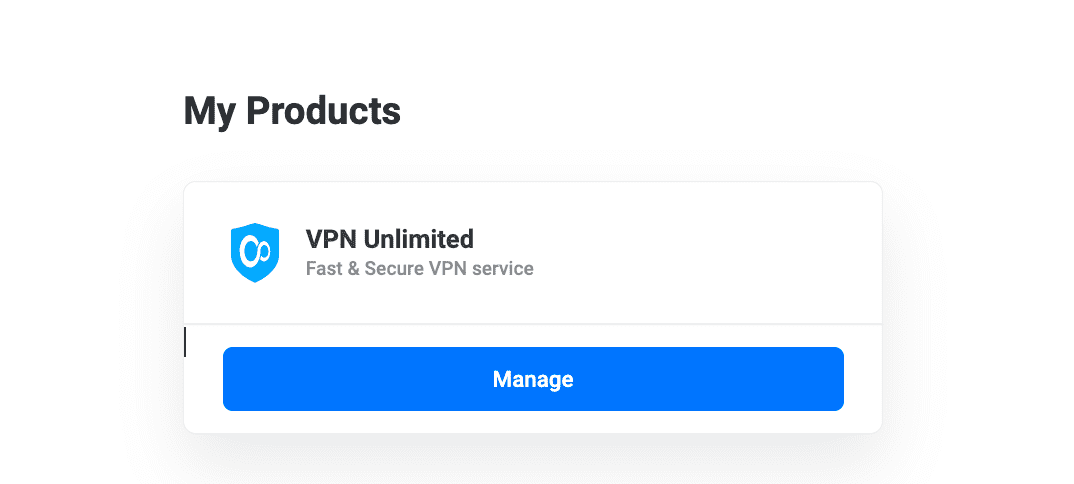

2. Configure seus Ajustes
No diálogo Manual Configurations (Configurações manuais):
- Put name (Inserir nome): Insira um nome para a configuração do seu dispositivo
- Select server (Selecionar servidor): Escolha o local do servidor desejado no menu suspenso
- Select protocol (Selecionar protocolo): Escolha seu protocolo VPN preferido (IKEv2 ou OpenVPN)
- Select platform (Selecionar plataforma): Para o protocolo IKEv2, especifique a plataforma do seu dispositivo (macOS, Windows, Android, etc.)
- Pressione Generate (Gerar) para criar sua configuração de VPN
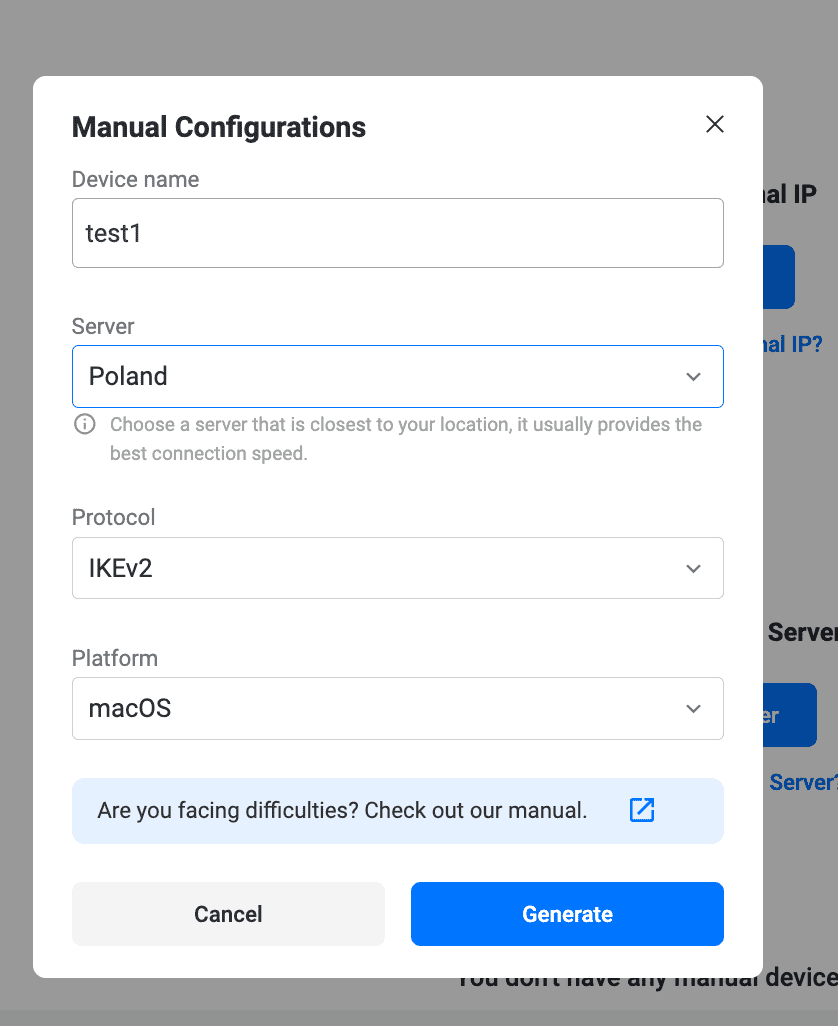
3. Use seus Configuration Data (Dados de configuração)
No diálogo Manual Configurations (Configurações manuais), você pode:
- Copy required data (Copiar dados necessários): Copiar detalhes específicos de conexão conforme necessário
- Download configurations (Baixar configurações): Salvar o arquivo de configuração diretamente no seu dispositivo
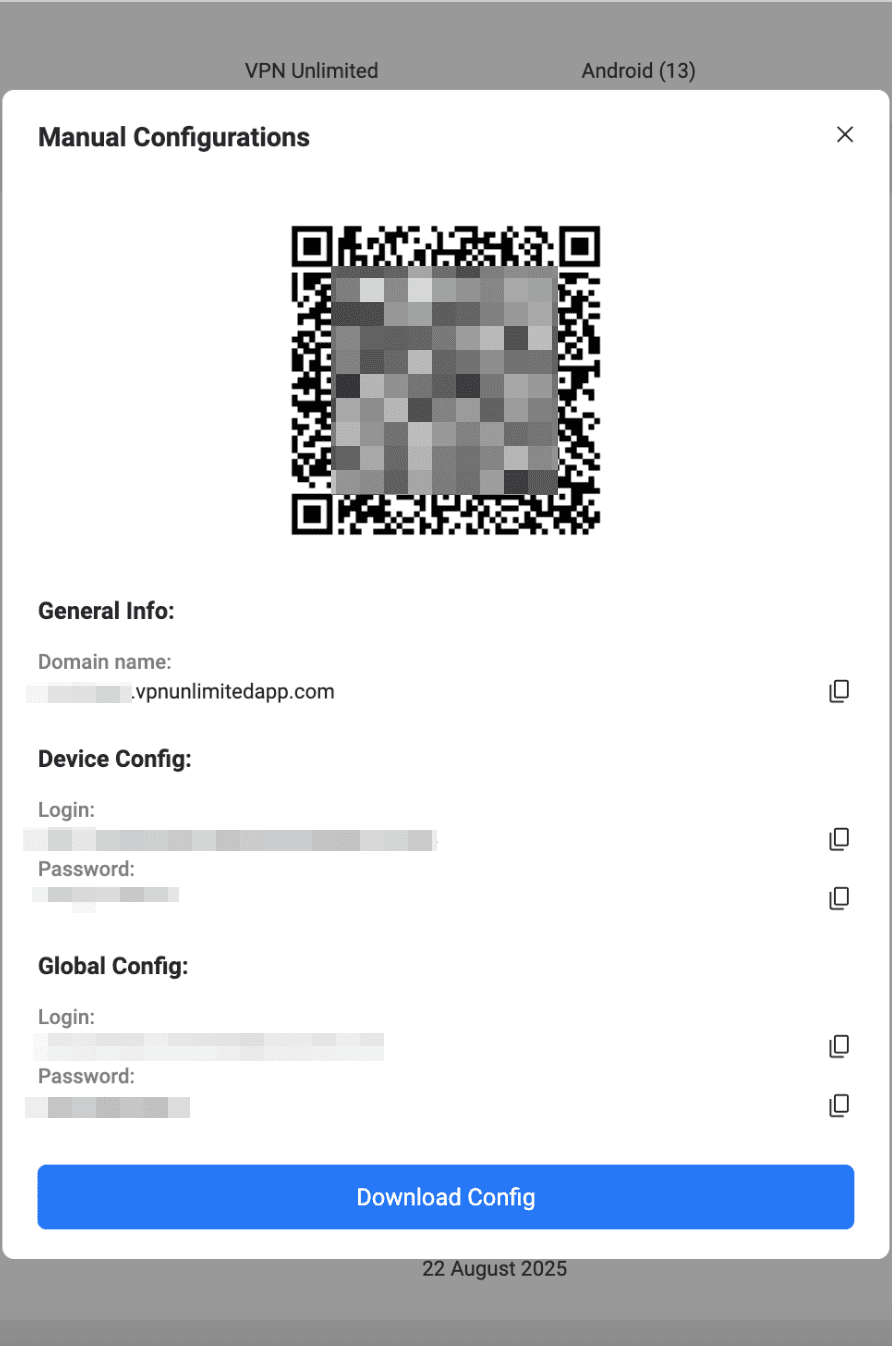
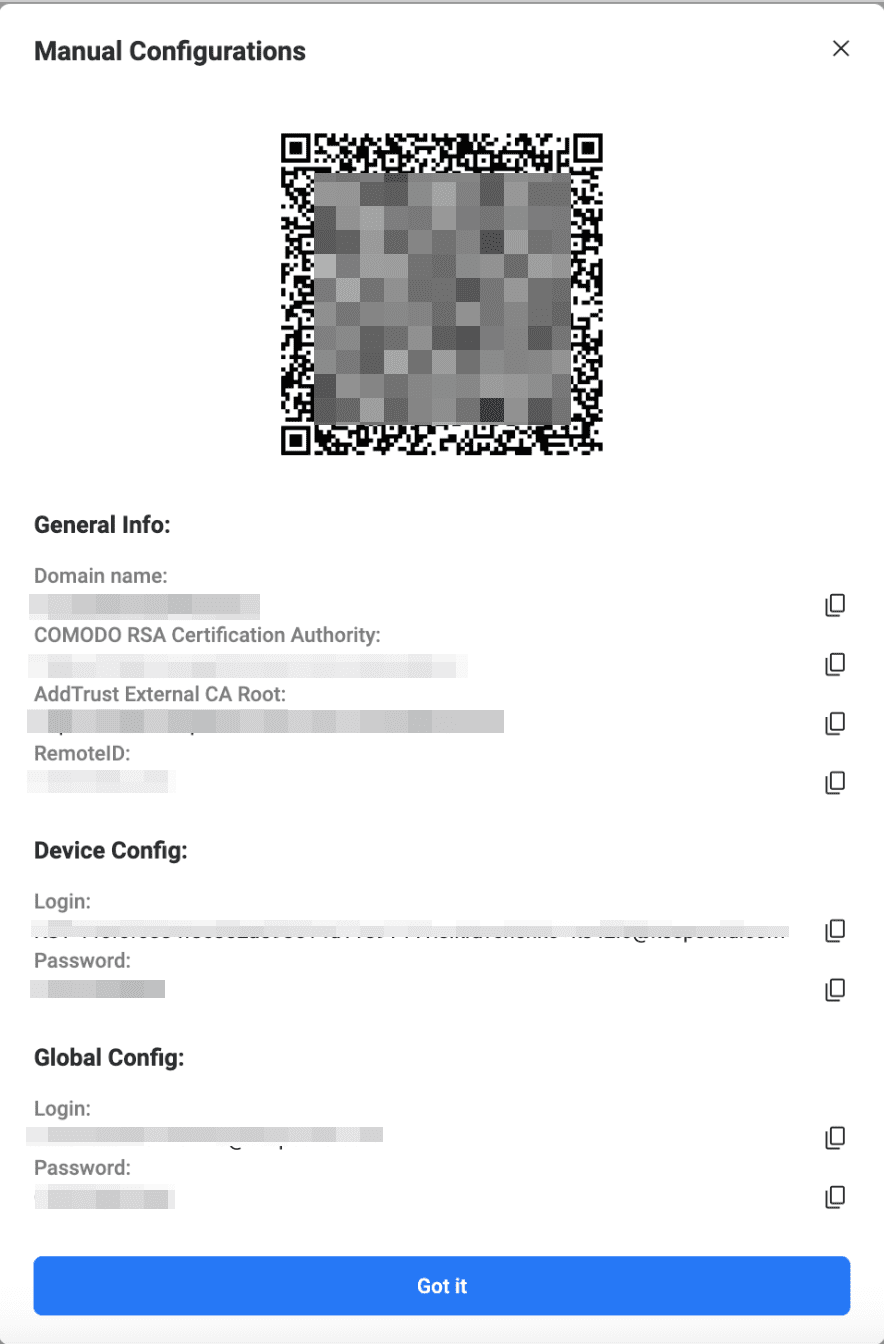
4. Regenerating Existing Configurations (Regenerando configurações existentes)
Você também pode regenerar configurações para dispositivos existentes:
- Role até a seção Manual Configurations (Configurações manuais) e localize a configuração que deseja atualizar.
- Ao lado do nome da configuração selecionada, clique em Regenerate (Regenerar). Isso abrirá o diálogo de configuração com as configurações atuais pré-selecionadas.

- Você pode alterar o local do servidor, protocolo ou plataforma, se necessário.
- Pressione Generate (Gerar) para criar a configuração de VPN atualizada.
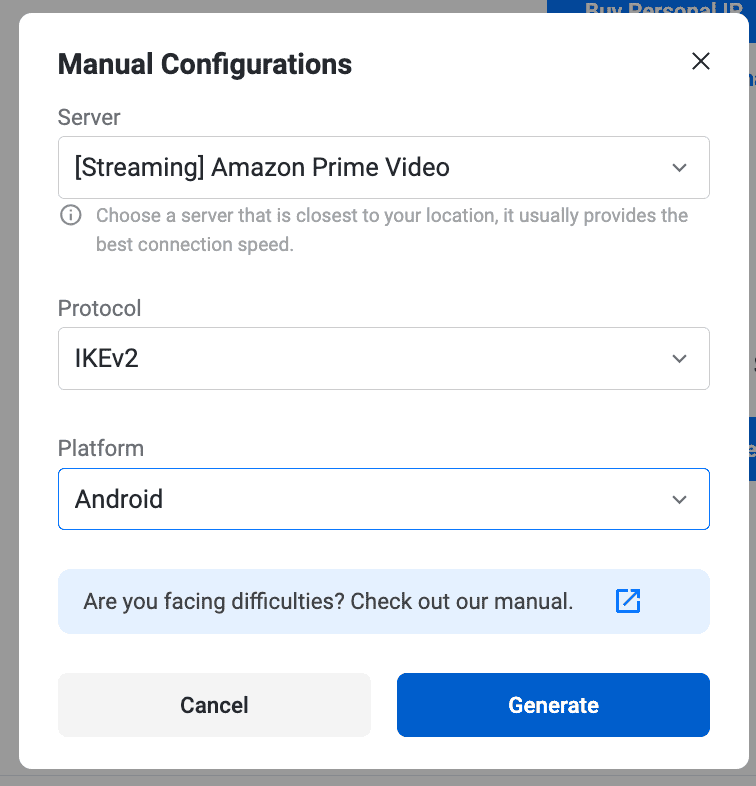
5. Access Updated Data (Acessar dados atualizados)
No diálogo Manual Config (Configuração manual), você pode:
- Copy required data (Copiar dados necessários): Copiar os novos parâmetros de conexão
- Download config (Baixar configuração): Salvar o arquivo de configuração atualizado
Esses dados incluem login, senha, endereço do servidor etc., que estarão disponíveis tanto em texto quanto como código QR. Para IKEv2 no Windows e OpenVPN® em qualquer plataforma, você também receberá a sugestão de baixar um arquivo de configuração.
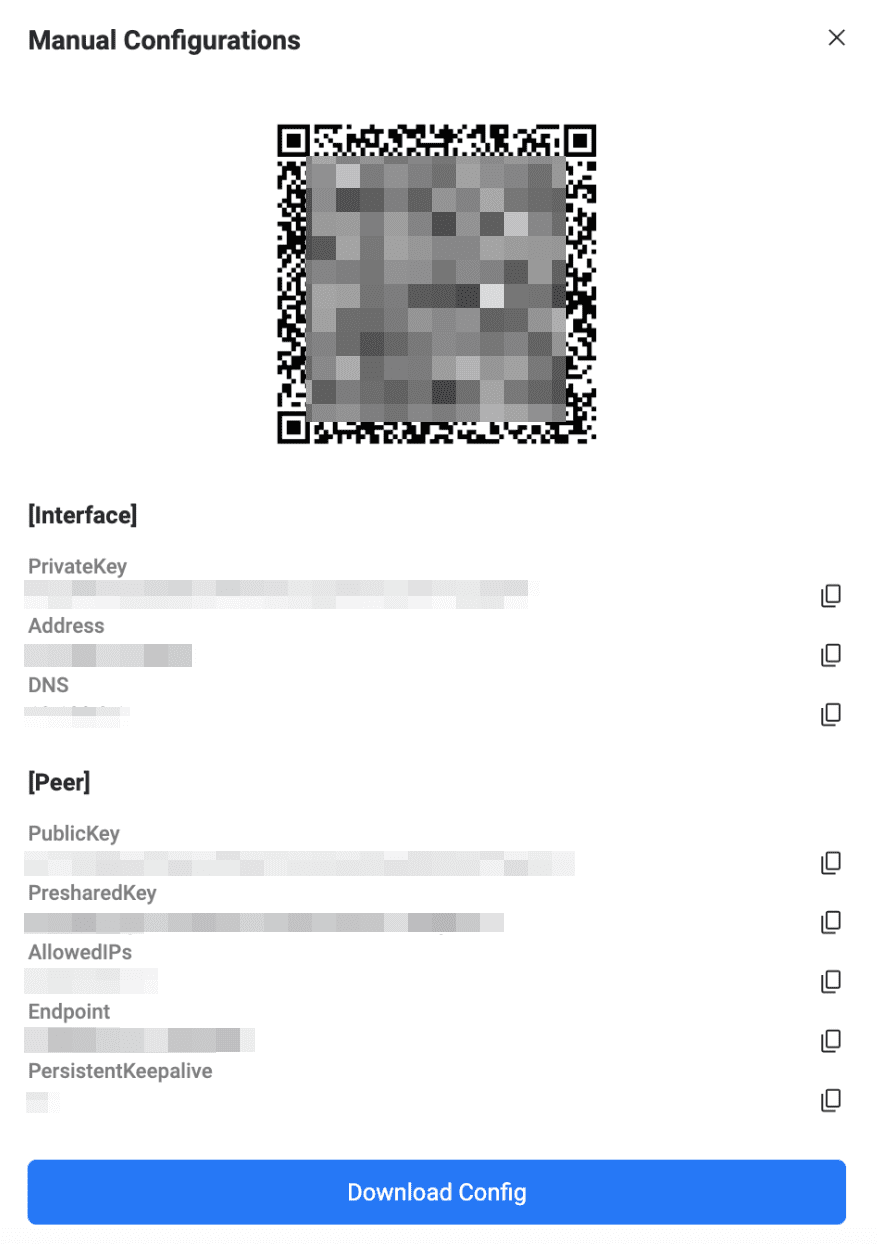
Por favor, não hesite em entrar em contato com nosso suporte ao cliente se você tiver alguma dúvida.
Importante! Por favor, note que você precisará configurar seu dispositivo usando as configurações geradas por você mesmo, por seu próprio risco.
"OpenVPN" é uma marca registrada da OpenVPN Inc.
Guias sobre como usar as configurações VPN manuais
Já é hora de experimentar nosso confiável serviço VPN!
Obtenha um teste gratuito por 7 dias + garantia de 30 dias de devolução do dinheiro para verificar os recursos VPN Unlimited